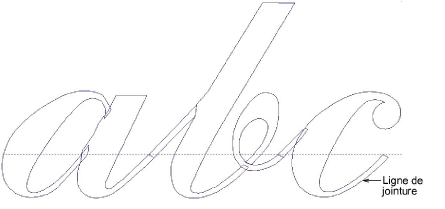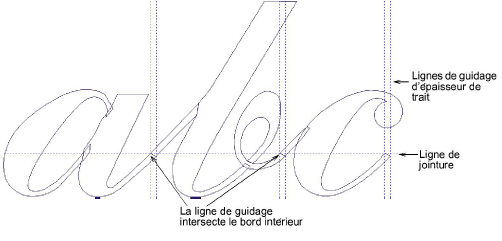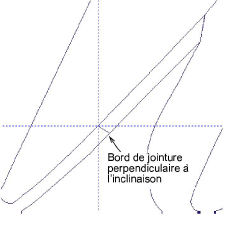Numériser les lettres
Numérisez les lettres comme vous l’avez fait pour l’alphabet personnalisé. Pour les polices de caractères, la queue de chaque lettre doit coïncider avec le trait initial de la lettre suivante afin de les joindre sans décalage. Faites glisser une ligne de guidage en position pour marquer la « ligne de jointure ».
Faites glisser une ligne de guidage pour intersecter la ligne de jointure sur le bord intérieur du trait. Activez « Aligner sur les guides » dans l’onglet Options > Grille et guides. Assurez-vous que les points de référence des lettres adjacentes coïncident avec ce point.
Le bord de la jointure devrait être approximativement perpendiculaire à l’inclinaison. Pas besoin de chevauchement sur les traits étroits car la compensation d’étirement procurera un chevauchement suffisant.
Ne vous préoccupez pas de relier les points de broderie entre les objets. EmbroideryStudio s’en occupe automatiquement lorsque vous enregistrez avec la méthode Jointure la plus proche.